TTEP.CN > 故障 >
电脑打开网页时图片加载很慢怎么办 电脑网页打开慢图片显示不出
电脑打开网页时图片加载很慢怎么办 电脑网页打开慢图片显示不出来。我们在使用电脑的时候,总是会遇到很多的电脑难题。当我们在遇到了电脑在打开网页图片显示很慢的时候,我们应该怎么办呢?一起来看看吧。
打开【控制面板】,选择【网络和internet】。
然后点击【网络和共享中心】。
选择【更改适配器设置】。
然后找到本地连接右键选择【属性】。
选择【IPv4协议】,双击打开,再DNS地方填入8.8.8.8 完成【确认】即可
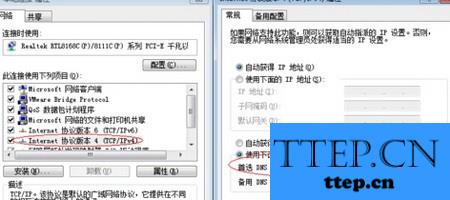
电脑打开网页图片速度很慢的解决方法二
1清理影响网页打开速度的因素 "cookies",开始-控制面板(或开始运行 输入 control 回车)

2选择【internet选项】,打开【internet选项】
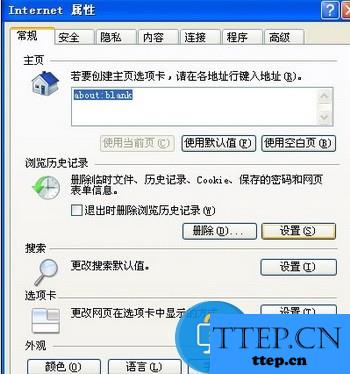
3点击【删除】按钮
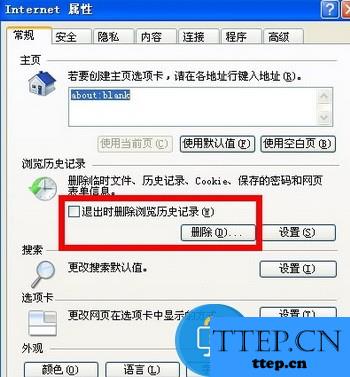
4勾选【cookie】,然后点击【删除】即可
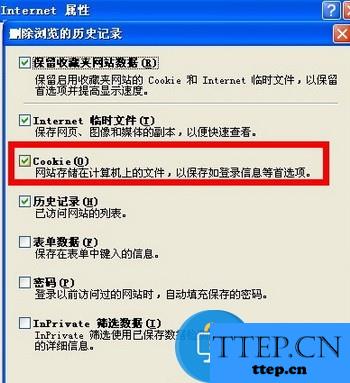
注意事项
图片本就是显示比文字慢。因为图片内容比文字大,打开网页的时候要加载完图片也就是要等下载完网络图片到你的电脑上才能打开,所以也和网速有关系。
对于我们在遇到了这样的电脑难题的时候,我们就可以利用到上面给你们介绍的解决方法进行处理,希望能够对你们有所帮助。
打开【控制面板】,选择【网络和internet】。
然后点击【网络和共享中心】。
选择【更改适配器设置】。
然后找到本地连接右键选择【属性】。
选择【IPv4协议】,双击打开,再DNS地方填入8.8.8.8 完成【确认】即可
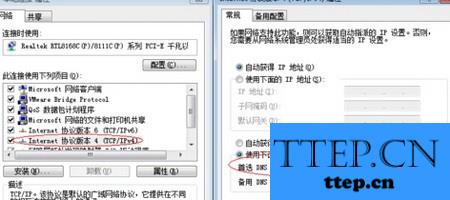
电脑打开网页图片速度很慢的解决方法二
1清理影响网页打开速度的因素 "cookies",开始-控制面板(或开始运行 输入 control 回车)

2选择【internet选项】,打开【internet选项】
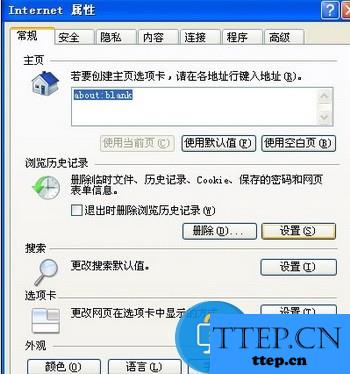
3点击【删除】按钮
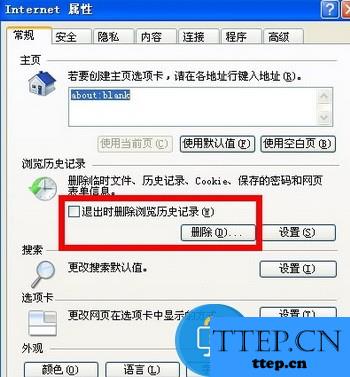
4勾选【cookie】,然后点击【删除】即可
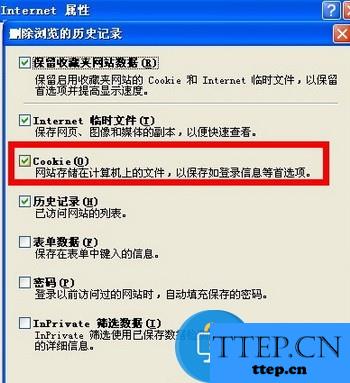
注意事项
图片本就是显示比文字慢。因为图片内容比文字大,打开网页的时候要加载完图片也就是要等下载完网络图片到你的电脑上才能打开,所以也和网速有关系。
对于我们在遇到了这样的电脑难题的时候,我们就可以利用到上面给你们介绍的解决方法进行处理,希望能够对你们有所帮助。
- 上一篇:windows已阻止此软件因为无法验证发行者 无法验证发行者已Window
- 下一篇:没有了
- 最近发表
- 赞助商链接
